J'ai oublié mon motif de verrouillage Samsung Galaxy J7 (solution)
Publié: 2016-10-01
Le smartphone Galaxy J7 est un appareil Android à bas prix doté de nombreuses fonctionnalités intéressantes. Pour la plupart des utilisateurs, ce téléphone est un excellent choix pour tous ceux qui ont besoin d'un appareil de secours, d'un appareil déverrouillé à faible coût pour les voyages internationaux ou même de leur smartphone à usage quotidien.
Comme pour tout appareil numérique, la sécurité est importante. Les appareils Android permettent aux utilisateurs de créer un mot de passe, un code PIN de déverrouillage ou un schéma pour accéder en toute sécurité au contenu de leur téléphone. L'écran de verrouillage Samsung est conçu pour empêcher les utilisateurs non intentionnels d'entrer. Malheureusement, si vous avez oublié les codes de déverrouillage de votre écran, vous ne pouvez pas passer d'appels, consulter vos e-mails ou effectuer des actions courantes sur cet appareil.
Que vous ayez oublié votre mot de passe ou votre schéma, quelqu'un vous a donné un téléphone et ne vous a pas donné le code, ou pour toute autre raison, comment contourner un code de verrouillage d'écran sur le Galaxy J7 ?
Tout espoir n'est pas perdu. Il y a plusieurs choses que vous pouvez faire pour retrouver l'accès au smartphone. Nous avons compilé une liste complète des options disponibles pour enregistrer votre téléphone verrouillé à l'écran.
Options de verrouillage de l'écran
Lors de l'achat d'un Galaxy J7, vous êtes invité à configurer un certain type de sécurité pour votre écran. Vous pouvez choisir l'option "Balayer", ce qui signifie qu'il n'y a aucune sécurité pour déverrouiller le téléphone. Déplacez simplement votre doigt sur l'écran tactile et vous y êtes. Le J7 n'a pas de lecteur d'empreintes digitales, donc si vous souhaitez ajouter un peu de sécurité à votre téléphone, choisissez l'une des options suivantes.
Une broche est généralement un code numérique à quatre chiffres. Vous pouvez utiliser n'importe quelle combinaison de chiffres que vous souhaitez.
Le déverrouillage par motif est une option plus populaire car vous pouvez faire glisser un motif prédéfini pour ouvrir l'écran du téléphone. Le modèle est plus sûr qu'un code PIN à quatre chiffres car les possibilités sont infinies et il est beaucoup plus difficile à deviner que d'utiliser l'anniversaire de votre chien.

Un mot de passe est la solution la plus sécurisée pour quiconque utilise son téléphone pour le travail. Un mot de passe se compose de mots et de chiffres et est souvent requis par les entreprises pour protéger les informations confidentielles.
Que faire si vous êtes en lock-out
L'ancien temps nous manque quand il était facile de contourner les schémas de déverrouillage de l'écran. Malheureusement, il en va de même pour les personnes qui ont l'intention de voler vos données personnelles et exclusives. Seul Samsung Find My Mobile vous permettra de déverrouiller votre écran à distance. Cela n'effacera aucune de vos informations et vous aidera à retrouver l'accès immédiatement.
Si vous n'avez jamais configuré votre compte Samsung, vous devrez suivre les instructions pour une réinitialisation d'usine.
Il existe plusieurs façons de réinitialiser votre téléphone et nous passerons en revue chacune d'entre elles sous peu. Tout d'abord, nous aimerions mentionner que l'exécution d'une réinitialisation d'usine effacera tout de votre téléphone. Nous voulons tout dire !
Vos photos, contacts, notes, applications, sont tous supprimés une fois cette étape terminée, la seule chose qui restera est votre numéro de téléphone. Nous allons vous montrer comment réinitialiser votre téléphone pour retrouver l'accès et passer en revue quelques conseils pour récupérer des données.
Réinitialiser le mot de passe avec Samsung Find My Mobile
Une autre méthode consisterait à utiliser Find My Mobile (Find My Android) de Samsung, similaire à Find My iPhone. Vous pouvez utiliser la fonction Télécommandes sur votre Samsung Galaxy J7, qui vous permettra de réinitialiser temporairement le mot de passe et de contourner l'écran de verrouillage sur le Galaxy J7. Votre téléphone a besoin d'une connexion Internet pour ce faire, alors assurez-vous qu'il est connecté au Wi-Fi ou aux données cellulaires.
Si vous n'avez pas encore enregistré le Galaxy J7 auprès de Samsung, essayez de l'enregistrer dès que possible.
- Enregistrez le Galaxy J7 auprès de Samsung.
- Utilisez le service Find My Mobile pour réinitialiser temporairement le mot de passe en cliquant sur "Déverrouiller"

- Contournez l'écran de verrouillage en utilisant le nouveau mot de passe temporaire.
- Définissez un nouveau mot de passe.
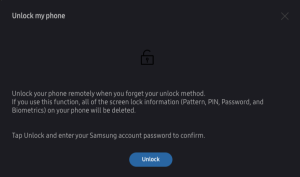
Vous pouvez également effectuer une réinitialisation d'usine à l'aide de Samsung Find My Mobile.

Comment réinitialiser le J7 en usine
Réinitialiser un téléphone Galaxy est simple une fois que vous savez comment le faire. Vous pouvez utiliser le téléphone lui-même, Android Device Manager ou Samsung Find My Mobile pour effectuer la réinitialisation.
Réinitialisation d'usine avec le gestionnaire d'appareils Android
À l'aide de la connexion Gmail que vous utilisez sur votre téléphone, accédez au gestionnaire d'appareils Android. Il est important de se rappeler qu'avant d'effectuer une réinitialisation d'usine, vous devrez connaître le mot de passe Gmail et éventuellement le mot de passe Samsung associé à votre téléphone. Les téléphones Galaxy ont ce qu'on appelle un "verrouillage d'activation", ce qui signifie que vous ne pouvez pas utiliser le téléphone sans vérifier ce mot de passe.
- Accédez au Gestionnaire d'appareils Android à l'aide d'un navigateur Web sur un ordinateur
- Trouvez votre Galaxy J7 sur le gestionnaire d'appareils Android
- Cliquez sur l'option "Effacer l'appareil"

- Suivez ensuite chaque étape que cette page vous guide pour effacer votre téléphone

Une fois terminé, votre téléphone ressemblera à ce qu'il était lorsque vous l'avez acheté pour la première fois. Suivez les instructions de configuration et commencez à vous reconnecter à tous vos comptes pour récupérer vos informations.
Réinitialisation d'usine sur le téléphone
Si la méthode ci-dessus ne fonctionne pas, vous devrez peut-être procéder à une réinitialisation d'usine. Peut-être que vous n'avez pas accès à un navigateur Web ou que votre téléphone n'est pas connecté aux données Wi-Fi/cellulaires. Veuillez suivre les instructions ci-dessous pour terminer le processus de réinitialisation d'usine sur votre Galaxy J7 :
- Éteignez le Galaxy J7 - Si vous ne pouvez pas l'éteindre, retirez simplement la batterie et réinsérez-la
- Appuyez et maintenez le bouton d'augmentation du volume, le bouton d'accueil et le bouton d'alimentation en même temps jusqu'à ce que vous voyiez l'icône Android
- À l'aide du bouton Volume bas, sélectionnez l'option Wipe Data/Factory Reset et appuyez sur le bouton d'alimentation pour la sélectionner.
- À l'aide du bouton Volume bas, mettez en surbrillance Oui - Supprimer toutes les données utilisateur et appuyez sur le bouton d'alimentation pour le sélectionner.
- Lorsque le Galaxy J7 redémarrera, tout sera effacé et il sera prêt pour que vous puissiez tout configurer à nouveau
Lisez ce guide pour découvrir une méthode alternative de réinitialisation d'usine du Galaxy J7 . Il est important de noter qu'avant de procéder à une réinitialisation d'usine sur le Galaxy J7, vous devez sauvegarder tous vos fichiers et informations pour éviter la perte de données.
Récupérer vos informations
En supposant que vous disposiez d'une sauvegarde récente, suivez le processus de configuration pour restaurer votre téléphone à partir de Samsung Cloud ou de Google. Votre téléphone rechargera tous vos paramètres et contenus tels qu'ils étaient avant que vous ne le réinitialisiez.
Si vous n'avez rien sauvegardé, cochez ces options pour récupérer vos données :
- Carte SD - Le Galaxy J7 abritait une carte SD située en bas à gauche du téléphone (si vous regardez l'écran). S'il y a une carte SD, vérifiez d'abord ici. Les cartes SD ne sauvegardent pas automatiquement vos informations, mais vous pourriez avoir de la chance.
- Vos comptes de messagerie – Les comptes de messagerie sont parfaits pour stocker des contacts. Lorsque vous retrouvez l'accès à votre téléphone, ajoutez vos comptes de messagerie et voyez s'ils reviennent.
- Google Apps - Des applications telles que Google Drive et Google Photos sauvegardent souvent des documents importants tels que des images, des vidéos et d'autres données.
Vous pouvez également accéder au Google Play Store et rechercher sous "Achats". En supposant que vous utilisez le même compte Google, faites défiler les applications que vous avez eues dans le passé. Si l'un d'entre eux sauvegarde des informations (Shutterfly pour les photos, Dropbox, Amazon Photos, etc.), téléchargez à nouveau et récupérez vos données.
